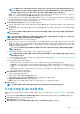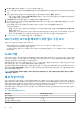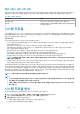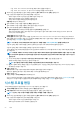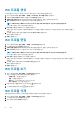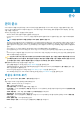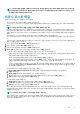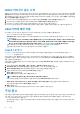Users Guide
4. vCenter 이름 드롭다운 메뉴에서 vCenter의 인스턴스를 선택합니다.
5. vCenter 대상 컨테이너를 선택하려면 찾아보기를 클릭하고 운영 체제를 배포하려는 적절한 데이터 센터 또는 클러스터를 선택합
니다.
6. 선택한 클러스터와 연결된 클러스터 프로필에 연결된 시스템 프로필을 사용하려면 확인을 클릭합니다.
• 다른 시스템 프로필을 선택하려면 다른 항목 선택을 클릭합니다. 구성 준수 변경 사항을 방지하기 위해 클러스터와 연결된 시
스템 프로필을 선택하는 것이 좋습니다.
7. ISO 프로필 드롭다운 메뉴에서 적절한 ISO 프로필을 선택하고 다음을 클릭합니다.
8. iDRAC에서 미리 보기 작업을 생성하려면 구성 미리 보기 페이지에서 iDRAC IP를 선택한 다음 미리 보기를 클릭합니다. 구성 미리
보기는 선택적 작업입니다.
시스템 프로필 미리 보기 작업을 완료하는 데 몇 분이 걸릴 수 있습니다. 비교 상태가 결과 열에 표시됩니다.
다음은 비교 결과입니다.
• 완료됨 - 미리 보기 작업이 성공적으로 실행되었습니다. 비교 결과에 대한 자세한 내용을 보려면 세부 정보 열에서 세부 정보
보기를 클릭하십시오.
• 완료되지 않음 - iDRAC에서 미리 보기 작업이 성공적으로 실행되지 않았습니다. 필요한 경우 iDRAC에 액세스할 수 있는지 확
인하고 iDRAC를 재설정합니다. 작업에 대한 자세한 내용은 OMIVV 로그 및 iDRAC 콘솔의 로그를 참조하십시오.
9. ISO 프로필 배포(ESXi 설치) 항목에 나열된 작업 7~10을 완료합니다.
NIC가 2개인 호스트를 배포하기 위한 필수 구성 요소
다음은 NIC가 2개인 경우 배포 필수 구성 요소입니다.
• 동일한 네트워크 또는 두 개의 별도 네트워크에 호스트의 iDRAC 및 vCenter 관리 NIC가 있을 수 있습니다.
• ISO 이미지를 어떤 네트워크에도 저장할 수 있습니다.
• OS 배포 마법사에는 양쪽 OMIVV 네트워크가 모두 표시됩니다. 환경에 적합한 올바른 vCenter 네트워크 및 OMIVV 네트워크를 선
택해야 합니다.
VLAN 지원
OMIVV에서는 라우팅 가능 VLAN에 대한 운영 체제 배포를 지원하기 때문에 배포 마법사에서 VLAN 지원을 구성할 수 있습니다. 배포
마법사의 이 부분에는 VLAN ID를 사용하여 VLAN을 지정할 수 있는 옵션이 있습니다. VLAN ID를 입력하면 배포 중 운영 체제의 관리
인터페이스에 적용되고 모든 트래픽에 VLAN ID를 태깅합니다.
배포 중에 제공된 VLAN이 OMIVV 어플라이언스 및 vCenter Server와 양쪽 모두 통신하는지 확인합니다. 이러한 대상 중 하나 또는 양
쪽 모두에 통신할 수 없는 VLAN에 운영 체제를 배포하면 배포에 실패합니다.
단일 배포 작업에서 복수의 운영 체제 미설치 서버를 선택하고 같은 VLAN ID를 모든 서버에 적용하고 싶으면 배포 마법사의 서버 식
별 부분에서 모든 서버에 설정 적용을 사용합니다. 이 옵션을 사용하면 다른 네트워크 설정과 함께 같은 VLAN ID를 해당 배포 작업의
모든 서버에 적용할 수 있습니다.
노트: OMIVV에 대한 네트워크 연결을 기반으로 관리 NIC를 선택해야 합니다. 모든 서버에 설정 적용 옵션은 관리 NIC 선택에
적용할 수 없습니다.
배포 작업 타이밍
여러 요인에 따라 시스템 프로필 및 ISO 프로필 배포를 완료하는 데 30분에서 몇 시간이 걸릴 수 있습니다. 배포 작업을 시작할 때는
제공된 지침에 따라 배포 시간을 계획하는 것이 좋습니다. 시스템 프로필 및 ISO 프로필 배포를 완료하는 데 걸리는 시간은 배포 유형,
복잡성, 동시에 실행되는 배포 작업 수에 따라 다릅니다. 배포 작업은 전체 배포 작업 시간을 개선하기 위해 최대 5개의 동시 서버로
구성된 일괄 작업으로 실행합니다. 정확한 동시 작업 수는 사용 가능한 리소스에 따라 다릅니다.
다음 표에는 평균값이 나와 있으며 서버 구성, 서버 세대, 그리고 배포에 대하여 예약된 운영 체제 미설치 서버의 수와 같은 요인에 따
라 달라질 수 있습니다.
표
3. 단일 서버의 대략적인 배포 시간
배포 유형 배포 당 예상 소요 시간
ISO 프로필만 30~130분 사이
시스템 프로필만 5 - 6분
시스템 프로필 및 ISO 프로필 30~60분
52 배포